打qq电话对方听不到声音怎么回事 QQ语音对方听不到我的声音怎么修复
更新时间:2024-01-26 11:41:05作者:xiaoliu
在日常生活中,我们经常使用QQ语音功能与朋友们进行语音通话,有时候我们可能会遇到这样的问题:当我们打开QQ电话并开始通话时,对方却听不到我们的声音。这种情况让人感到困惑和烦恼,那么究竟是什么原因导致了这个问题?我们有没有办法修复它呢?在本文中我们将探讨一些可能的原因和解决方法,帮助大家解决QQ语音对方听不到声音的问题。
步骤如下:
1.首先,打开电脑QQ客户端,登录QQ;
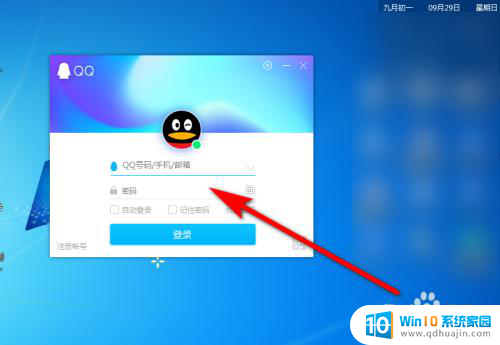
2.打开QQ客户端的“设置”功能,如图所示;
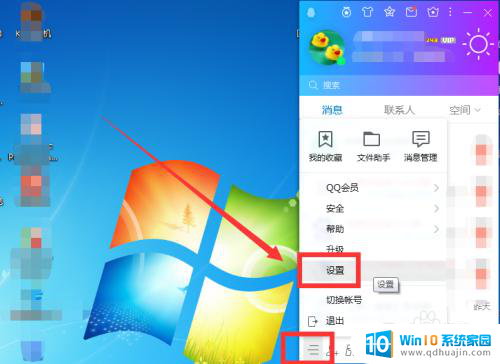
3.在设置面板,点击“音视频通话”,如图所示;
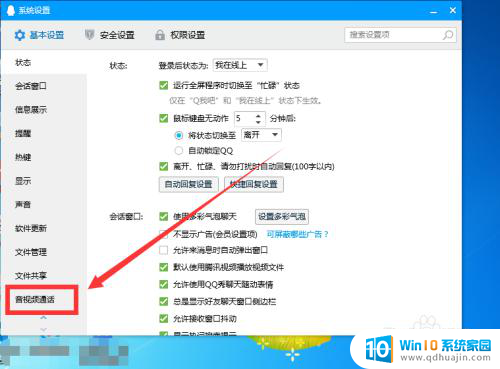
4.下拉选择麦克风设备,如图所示;
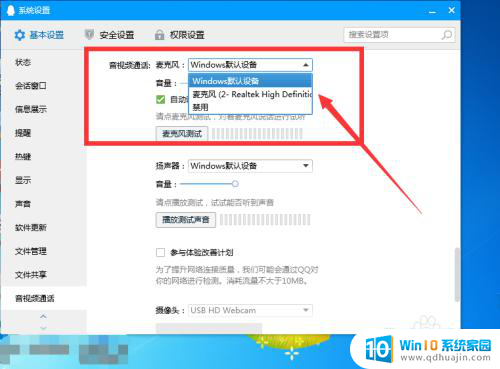
5.下拉选择扬声器设备,如图所示;
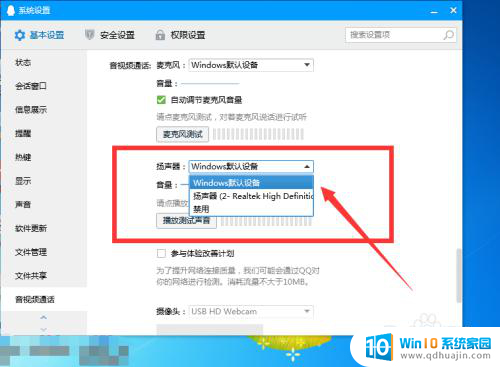
6.设置音量大小到最大,然后点击“播放测试声音”。如图所示,检查是否正常。
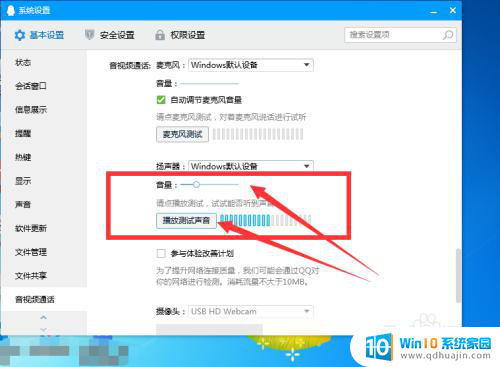
7.总结:
1、打开电脑QQ客户端,登录QQ;
2、打开QQ客户端的“设置”功能;
3、在设置面板,点击“音视频通话”;
4、下拉选择麦克风设备;
5、下拉选择扬声器设备;
6、设置音量大小到最大,然后点击“播放测试声音”。
以上就是对方听不到声音时的解决方法,需要的用户可以按照以上步骤进行操作,希望对大家有所帮助。
- 上一篇: 笔记本怎么让键盘停用 笔记本键盘禁用方法
- 下一篇: 耳机插电脑杂音 耳机插在电脑上有杂音怎么调节
打qq电话对方听不到声音怎么回事 QQ语音对方听不到我的声音怎么修复相关教程
热门推荐
电脑教程推荐
win10系统推荐
- 1 萝卜家园ghost win10 64位家庭版镜像下载v2023.04
- 2 技术员联盟ghost win10 32位旗舰安装版下载v2023.04
- 3 深度技术ghost win10 64位官方免激活版下载v2023.04
- 4 番茄花园ghost win10 32位稳定安全版本下载v2023.04
- 5 戴尔笔记本ghost win10 64位原版精简版下载v2023.04
- 6 深度极速ghost win10 64位永久激活正式版下载v2023.04
- 7 惠普笔记本ghost win10 64位稳定家庭版下载v2023.04
- 8 电脑公司ghost win10 32位稳定原版下载v2023.04
- 9 番茄花园ghost win10 64位官方正式版下载v2023.04
- 10 风林火山ghost win10 64位免费专业版下载v2023.04